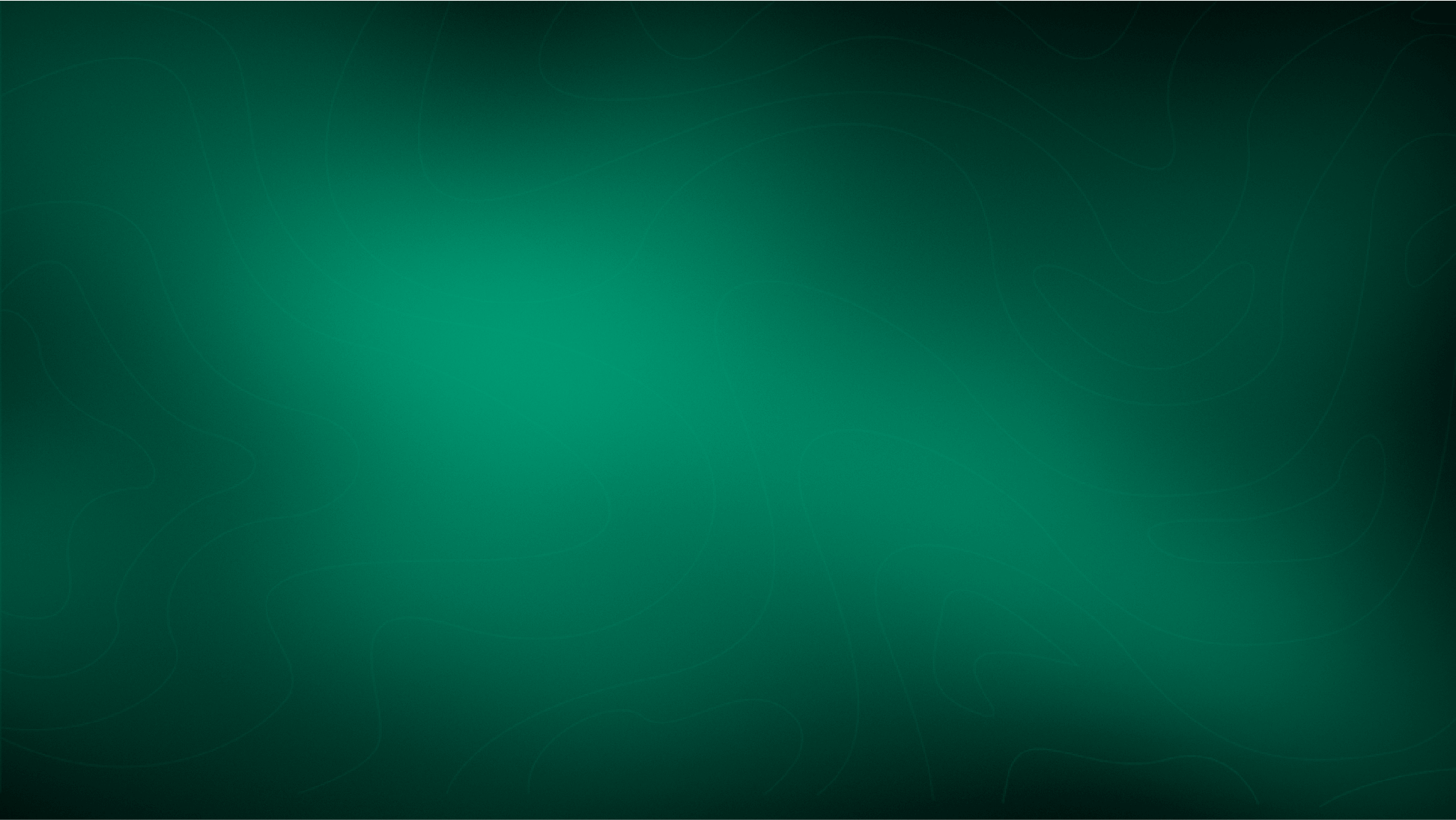¿Cómo Operar con Skrill en Saldoar? | La guía completa 💸
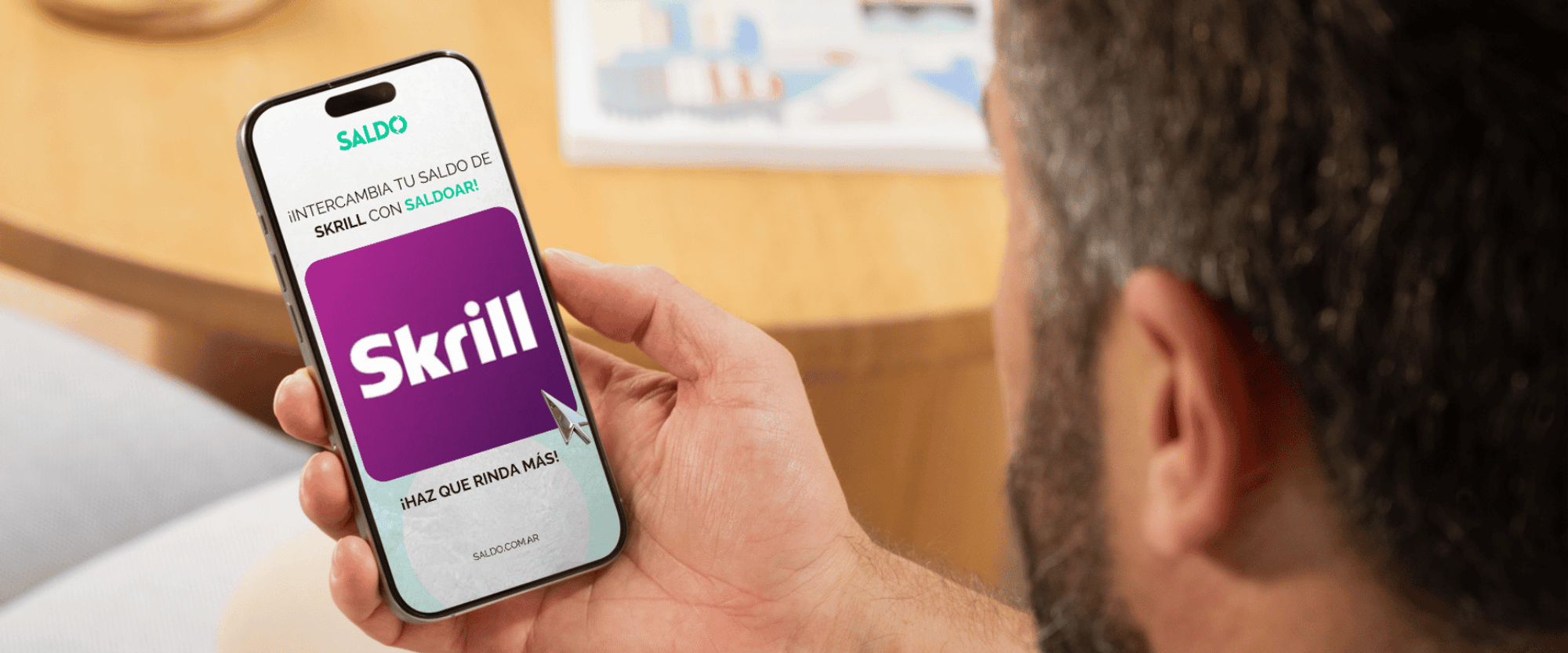
¿Tenés saldo en tu cuenta de Skrill y querés convertirlo a pesos argentinos de forma rápida y segura? En esta guía te mostramos cómo hacer un pedido en Saldoar usando Skrill en solo 3 pasos.
1 - Crea tu pedido
👉 Ingresá a Saldoar.com y accedé con tu cuenta. Si todavía no estás registrado, podés crear tu usuario gratis en pocos minutos.
Una vez dentro, vas a ver el menú lateral. Hacé clic en el botón verde que dice “Nuevo pedido”.
Te va a aparecer la calculadora interactiva donde podés:
- Elegir la plataforma desde la que vas a enviar (en este caso, Skrill).
- Indicar el monto que querés convertir (por ejemplo, 100 USD).
- Elegir cómo querés recibir los pesos (cuenta bancaria, billetera virtual, etc.).
Cuando completes todos los datos, hacé clic en “Iniciar pedido”. Automáticamente vas a recibir las instrucciones para continuar, tanto en pantalla como por mail.
2. Enviá los pagos desde Skrill
Ahora abrí tu cuenta de Skrill y seguí estos pasos para completar el envío:
- Iniciá sesión con tu correo y contraseña.
- Tocá en “Enviar dinero” (o “Enviar” en la app).
- Seleccioná “Transferencia de Skrill a Skrill”.
- Copiá la dirección que te dio Saldoar y realiza el primer pago.
🔁 Después de cada envío, marca la opción “Ya lo envié” en tu pedido de Saldoar. Esto libera el siguiente paso (en caso de haber más de un destino).
💡 Si te encontrás con un problema, hacé clic en “Necesito ayuda” y seleccioná la opción que se ajuste a tu caso. Nuestro equipo te va a asistir para resolverlo.
3. Subí las capturas de los pagos
Una vez realizados todos los envíos:
- Volvé al panel de instrucciones del pedido en Saldoar.
- Ingresá en la pestaña “Capturas”.
- Subí los comprobantes de cada envío. Las imágenes deben ser claras, legibles y mostrar el monto y destinatario correctamente.
Esto es esencial para validar tu pedido y que podamos procesar el envío en pesos.
🙋 Preguntas frecuentes
¿Puedo usar Skrill desde cualquier país?
Sí, siempre que tengas una cuenta activa y fondos disponibles. Desde Argentina, muchos usuarios lo usan para convertir sus dólares a pesos con mejores condiciones que los bancos.
¿Saldoar acepta pagos en otra moneda que no sea USD?
Para Skrill, el monto a enviar debe ser en USD. Si tenés saldo en otra divisa, podés convertirlo en tu cuenta antes de iniciar el pedido.
¿Qué pasa si me equivoco en el monto o el destinatario?
Podés contactarnos desde el botón “Necesito ayuda” y elegir la opción correspondiente para que podamos corregir el pedido.